آموزش انتقال بکاپ واتساپ به آیفون

اگر به قصد مهاجرت از اندروید به آیفون، گوشی آیفون خریدهاید، انتقال اطلاعات گوشی قدیمی به جدید، اولین کاری است که پساز راهاندازی گوشی باید انجام دهید. بسیاری از اطلاعات مانند عکس، فیلم و فایلهای شخصی بهآسانی و در هرزمان قابل انتقال به گوشی جدید هستند اما برخی موارد مانند اپلیکیشن واتساپ اینگونه نیستند.
درواقع میتوان واتساپ را بدون هیچ مشکلی و تنها با واردکردن شماره در گوشی آیفون فعال کرد اما برخلاف تلگرام دیگر امکان دسترسی به چتهای قبلی و اطلاعات آن مانند عکسها، ویدیوها، ویسها و اسناد دیگر وجود ندارد؛ علت این امر، وابستگی کامل این پیامرسان به فضای ذخیرهسازی گوشی و مبتنینبودن آن بر فضای ابری است.
این موضوع در هنگام جابهجایی بین دو گوشی اندرویدی نیز صادق است، اما بهراحتی و در هرزمان میتوان با استفاده از بکاپ گرفتن از واتساپ به دو صورت محلی و ابری یا انتقال اطلاعات آن از فایل منیجر گوشی، واتساپ گوشی قبلی را بهطور کامل در گوشی اندرویدی جدید بازیابی کرد. با اینحال اینکار در هنگام مهاجرت از اندروید به آیفون به دو علت آسان نیست.
اول اینکه قالب ذخیرهسازی پیامها و اطلاعات واتساپ در دو سیستمعامل اندروید و iOS متفاوت است و برای جابهجایی اطلاعات واتساپ بین این دو پلتفرم، باید فرمت تمامی اطلاعات توسط خود اپلیکیشن تغییر کند. علت دوم بهمحدودیتهای شدید سیستمعامل iOS از جمله محدودیت انتخاب پلتفرم ابری به آیکلاد برای استفاده از بکاپ ابری و همچنین امکان انتقال داده از اندروید و آیفون تنها در زمان راهاندازی اولیه گوشی آیفون برمیگردد.
با این تفاسیر امکان استفاده از بکاپ گوگل درایو در اولین اجرای واتساپ در گوشی آیفون وجود ندارد و تنها راه ممکن، راهکار خود واتساپ برای انتقال از اندروید به آیفون، یعنی استفاده از برنامهی Move to iOS است که تنها یکبار امکان استفاده از آن وجود دارد. اگر واتساپ شما دارای اطلاعات بسیار مهمی است که مجبور به انتقال آنها هستید، در این مقاله بهشما نحوهی انجام اینکار را آموزش خواهیم داد.
انتقال واتساپ از اندروید به آیفون نو
اگر گوشی آیفون خود را تازه خریداری یا ریست کردهاید و هنوز آن را راهاندازی نکردهاید، برای انتقال اطلاعات واتساپ به آن مراحل زیر را انجام دهید:




توجه داشته باشید، اگر قصد انتقال موارد دیگری مانند پیامکها را نیز دارید، گزینهی مربوطبه آن را فعال کنید تا دیگر بهمنظور انجام اینکار نیازی به راهاندازی دوبارهی آیفون از ابتدا نداشته باشید.



پساز موفقیتآمیز بودن این مرحله و انجام ادامهی مراحل راهاندازی واتساپ، تمامی چتها شامل مکالمات، عکسها، ویدیوها، اسناد، ویسها و سایر موارد را در گوشی آیفون جدید خود مشاهده خواهید کرد.
اگر در هنگام انتقال چتها با خطایی مواجه شدید، برنامهی واتساپ آیفون را بسته و پساز اطمینان از وصلبودن نرمافزار تغییر آیپی و مجاز بودن تمامی دسترسیها، دوباره آن را اجرا و فرایند بازیابی پیامها را تکرار کنید.
انتقال واتساپ از اندروید به آیفون راهاندازی شده
اگر قبلاً گوشی آیفون را راهاندازی کرده و قصد انتقال واتساپ و اطلاعات از اندروید به آن را دارید، راه دیگری بهجز ریست فکتوری کردن گوشی آیفون برای استفاده از برنامهی Move to iOS باقی نمیماند. اما با ترفندی میتوان در عین حفظ اطلاعات و تنظیمات فعلی گوشی، اینکار را انجام داد.
توجه داشته باشید اگر واتساپ را نیز در آیفون راهاندازی کرده باشید، با این روش اطلاعات و چتهای فعلی پاک خواهند شد، بنابر این باید بین حفظ چتهای فعلی در گوشی آیفون و یا بازیابی چتهای قدیمی از اندروید یکی را انتخاب کنید.



در Restore کردن آیفون با آیتونز، تمامی تنظیمات، اطلاعات و دادههای شخصی و اپلیکیشنها مجدداً بازیابی میشوند، اما خود اپلیکیشنها نیاز به دانلود مجدد از اپاستور خواهند داشت که اینعمل پساز ریستور بهصورت خودکار توسط دستگاه صورت خواهد گرفت.
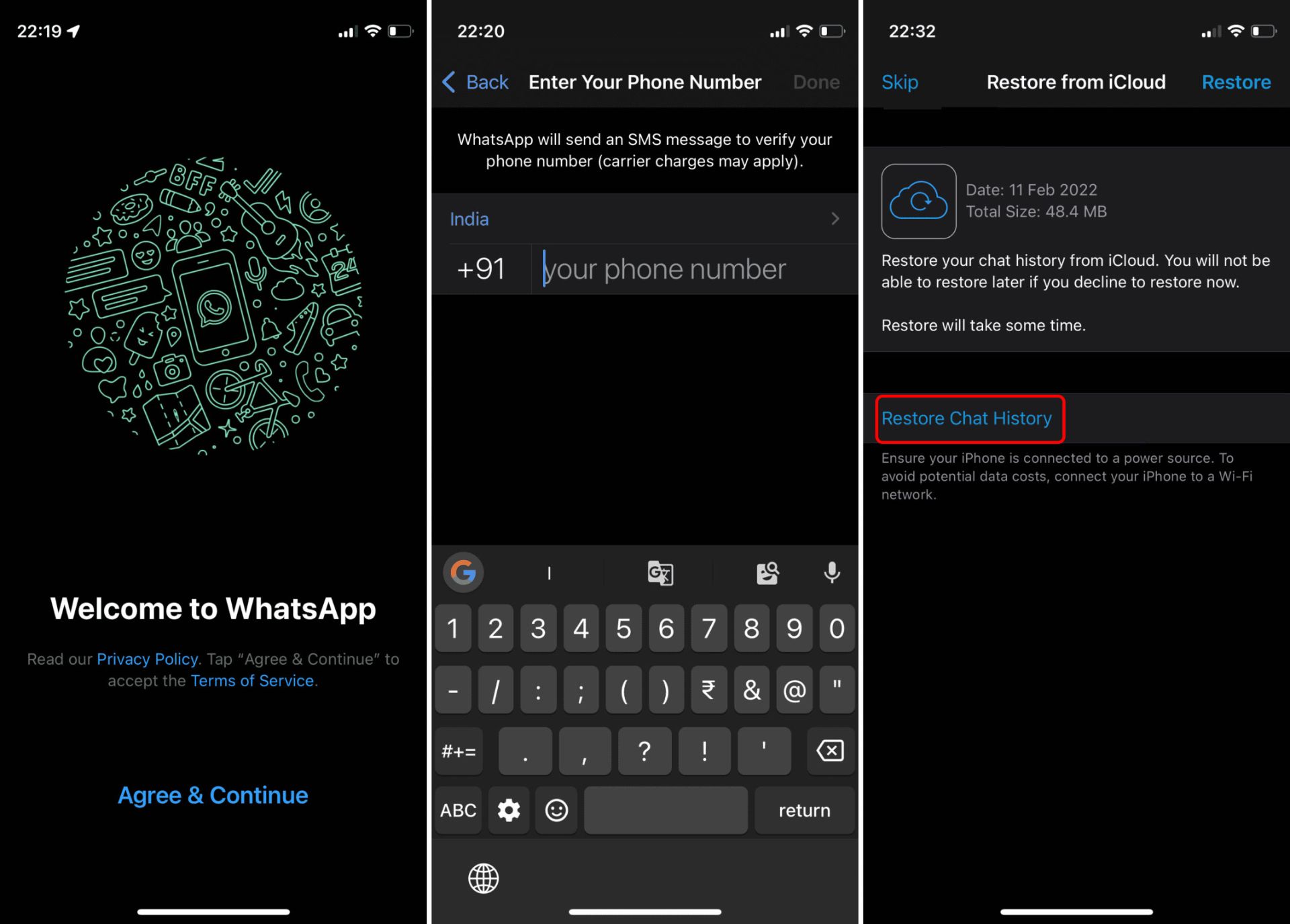
با اینکار درواقع چتهای واتساپ اندروید پساز راهاندازی آیفون در فضای ابری آیکلود بکاپ گرفته میشوند. در ادامه با ریستور کردن بکاپ آیتونز، آیفون بهحالت پیشاز ریست فکتوری بازمیگردد و اطلاعات واتساپ اندروید مجدداً با بکاپ قبلی از آیتونز جانشین میشوند. اما در اینجا کافی است که واتساپ را باز نکنید تا پساز حذف و نصب مجدد، واتساپ بکاپ پیشین گرفتهشده در آیکلاد را شناسایی کند و سرانجام میتوانید نسبتبه بازیابی همان چتها اقدام کنید.
اگر در رابطه با انتقال اطلاعات واتساپ اندروید به آیفون یا نحوهی انتقال بکاپ واتساپ اندروید به آیکلود و در نهایت بازیابی آن به مشکلی برخورد کردید یا سوالی داشتید، در بخش نظرات مطرح کنید.
نظرات